Twitterアカウント追加作成の勧め

Twitterとは世界中の人々と繋がることができるSNSのこと。今、非常に多くの方がTwitterを利用しています。
そして、Twitterはもはや、単なるコミュニケーションを取るだけのツールではありません。
世界中の情報を収集することができ、さらに自身で情報を発信することも可能になっています。
そしてもちろん、ビジネスシーンでも欠かせない存在となっています。
そんなTwitterですが、複数アカウントを作成できることはご存知でしょうか。1つのアカウントに役割を集約させず、分散して活用することが可能なのです。
本記事では、Twitterアカウントを複数作成する方法から、活用する方法までご説明します。
Twitterアカウント追加作成方法( PC )
今回はTwitterアカウントを既に1つ以上作成済みの場合に、追加で作成する方法をご説明します。

PCの場合、既に作成したアカウントの追加しかできないようです。追加アカウントを新規に作成するためには、一度ログアウトを行ってからアカウントの新規作成を行ってください。
アカウントが既にある場合は、「 既存のアカウントを追加 」からアカウントの追加を行いましょう。
ログイン画面が現れるため、登録した下記を入力してログイン。
- 電話番号/メールアドレス/ユーザー名
- パスワード
アカウントの追加はこれで完了です。
Twitterアカウント追加作成方法( スマホ )
スマホアプリの場合は、ログアウトをしなくても新規アカウントも追加することが可能です。
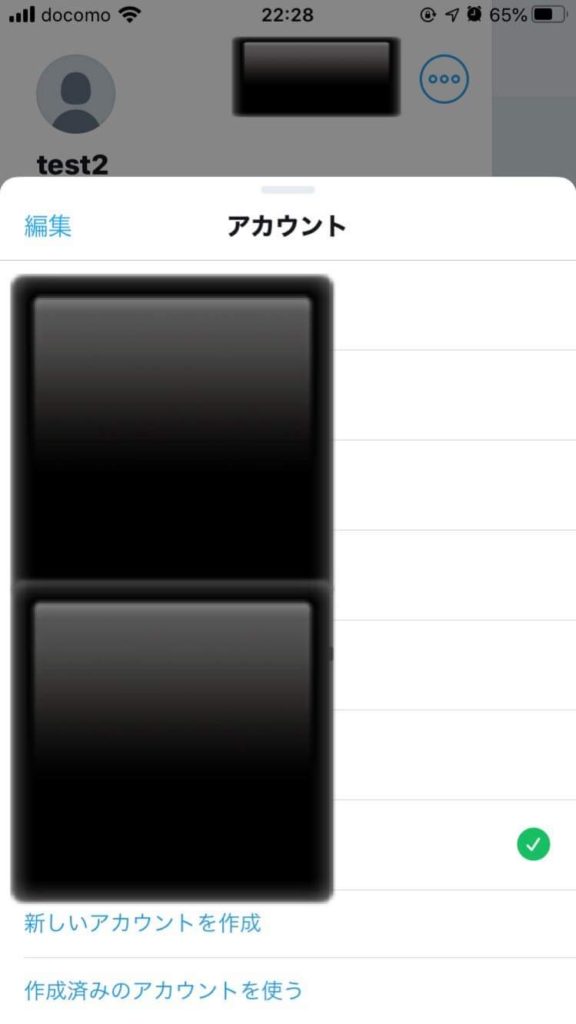
「 新しいアカウントを作成 」をタップすると新規アカウント作成画面になるため、前述した手順通り進めましょう。
作成済みのアカウントを追加する場合はPCと同様に下記を入力してログイン。
- 電話番号/メールアドレス/ユーザー名
- パスワード
ログインが完了するとホーム画面が表示されます。
これでスマホアプリでの追加作成も完了です。
◆フォロワーを増やしたい方におすすめのツール
SocialDogをおすすめする方
- 効率よくフォロワーを増やしたい方
- Twitter アカウントの毎日の運用を省力化したい方
- フォロワーの定着率を上げたい方 など
今なら完全無料で下記の有料プランが14日間使えます!
■個人向け
- Liteプラン:無料
- Lite+プラン:980円
■企業向け
- Proプラン:4980円
- Businessプラン:9800円
無料でのご利用はこちら!
フォロワーを増やすなら!SocialDog
Twitterアカウント切り替えをマスターする

Twitterアカウントを複数利用できるようになりましたが、これらのアカウントごとに逐一ログインし直して運用することは面倒ですよね。
Twitterでは、追加したアカウントをPC・スマホの双方で簡単に切り替えて使用することができます。複数アカウントの運用においては、アカウントの切り替えをマスターすることは必須と言えるでしょう。
PC・スマホどちらも、切り替え方は非常に簡単。
それでは、アカウントの切り替え方をご説明していきます。
Twitterアカウント切り替え方法( PC )
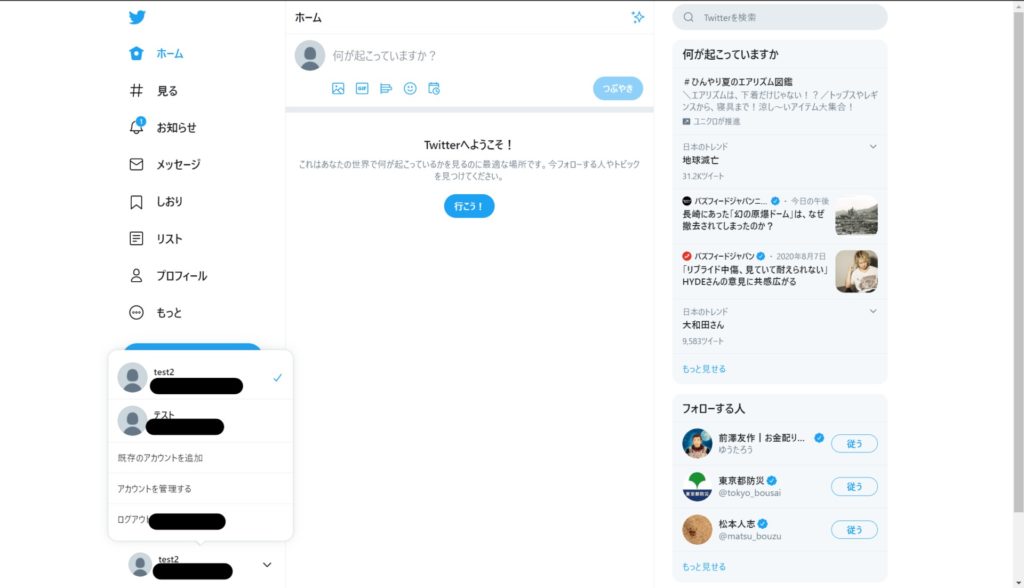
PCでTwitterにログインすると画像のようなホーム画面になります。
この画面左下にある、現在ログインしているアカウントのアイコンをクリックすると、既に追加されているアカウントが並んでいるのが分かります。
アカウントの切り替えは、該当するユーザー名部分をクリックするだけ。先ほど説明したアカウント追加を先にしておけば非常に簡単ですね。
現在表示されているアカウントには青のチェックマークがついています。
Twitterアカウント切り替え方法( スマホ )

スマホでもTwitterにログインすると、画像のようなホーム画面になります。
この画面の右上にあるアイコンをタップすると画面のようになるため、右上に注目してみてください。
アカウントを3つ以上追加している場合は他のアイコンが2つと「 … 」マークがありますよね。2つ表示されているアカウントは、直近で使用したアカウントになります。
他のアカウントを使用したい場合は「 … 」マークをタップすると追加済みのアカウントが全て表示されますのでこの中から選択してください。こちらも非常に簡単です。
スマホでは、現在使用しているアカウント横に緑のチェックマークが付いています。
Twitterアカウント削除を削除する

Twitterアカウントを作成したものの、そのアカウントが不要となり削除したい場合があるかと思います。
Twitterでは簡単にアカウントの削除を行うことが可能。ただし、一定期間が経ってしまうとアカウント内の情報は全て消えてしまう点に注意しましょう。
関連記事:Twitterアカウントの削除方法とは
Twitterアカウント削除方法
PCでのTwitterアカウントの削除の手順から説明します。
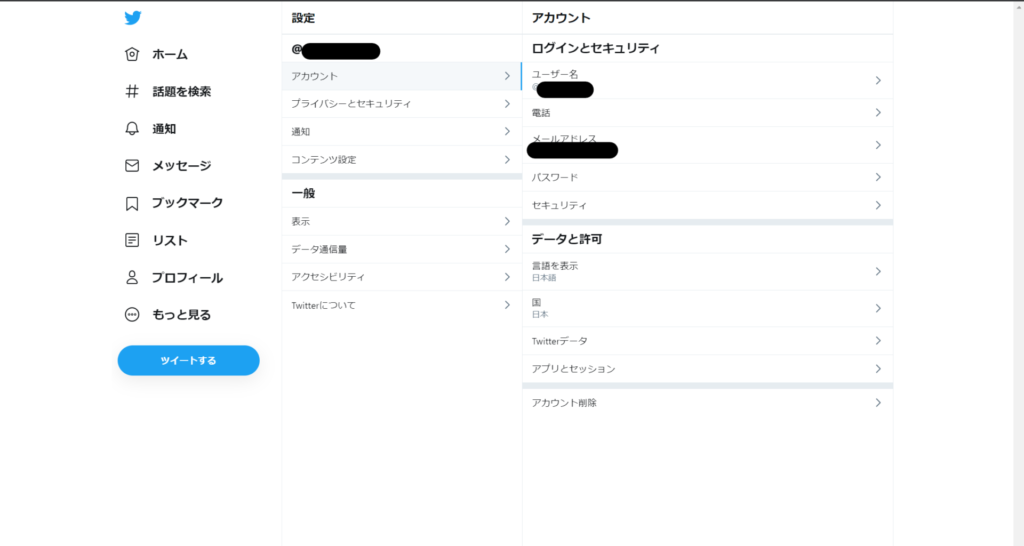
画面左の下部にある「 もっと見る 」をクリックし「 設定 」欄最下部にある「 アカウント削除 」を選択します。
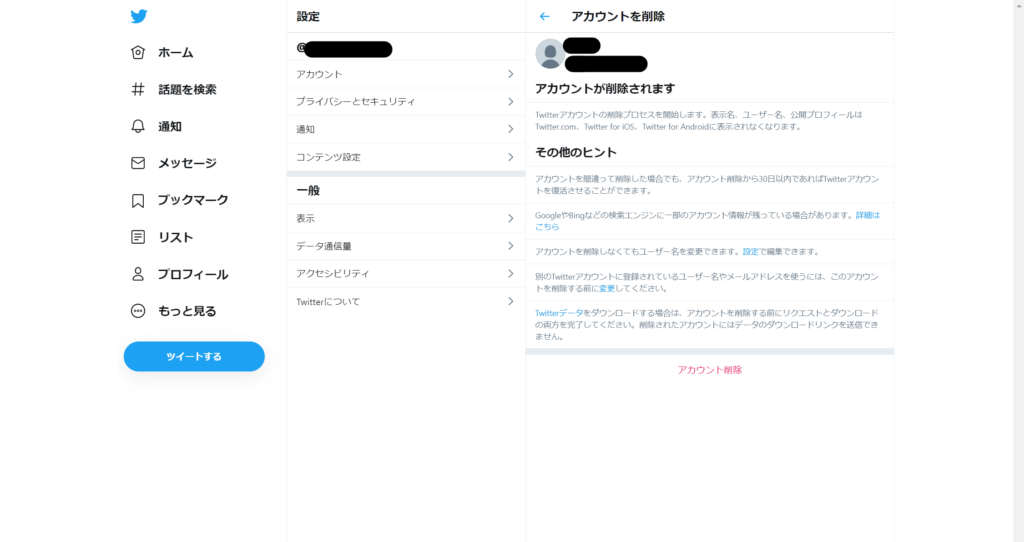
「 アカウントが削除されます 」という文言と共に最下部に赤文字で「 アカウント削除 」が出てくるためこちらをクリック。
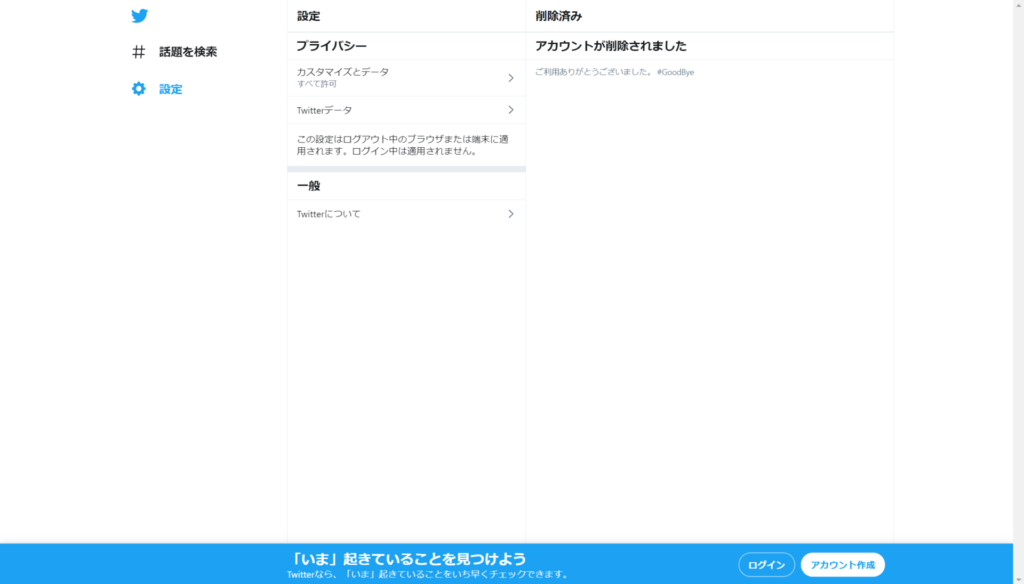
すると「 アカウントが削除されました 」と出てきます。
これでアカウントの削除が完了しました。
続いてスマホでのTwitterアカウントの削除方法をご説明します。
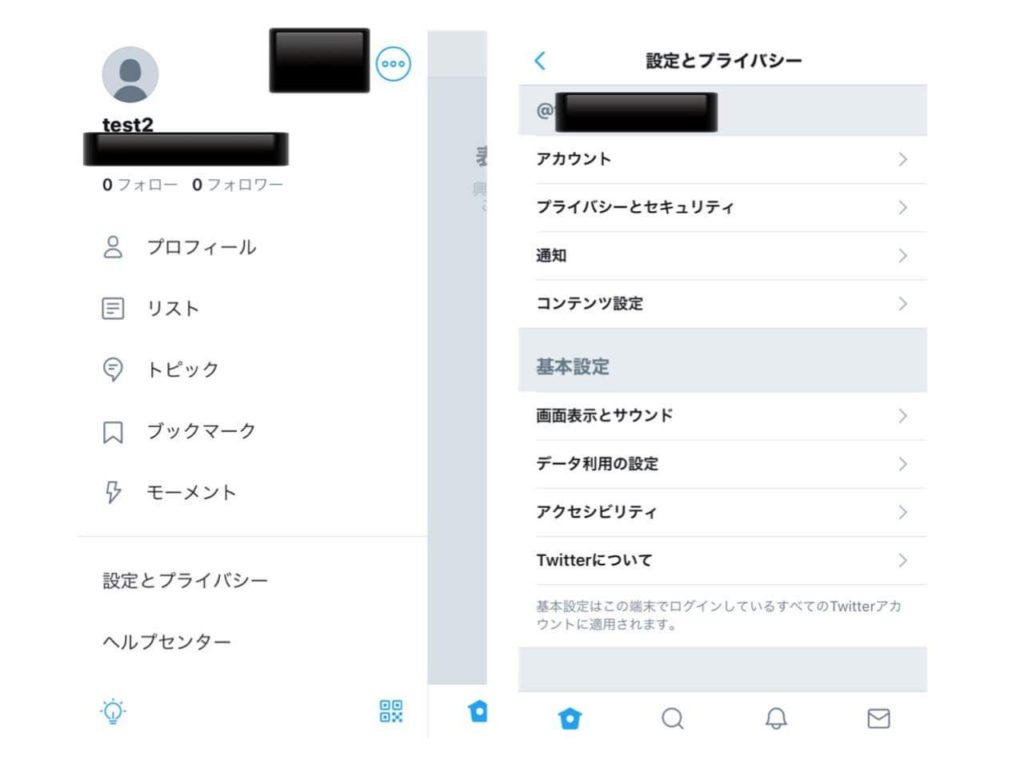
スマホの場合はアプリ内右上に表示されている自分のアイコンをタップし下部に表示されている「 設定とプライバシー 」をタップ。
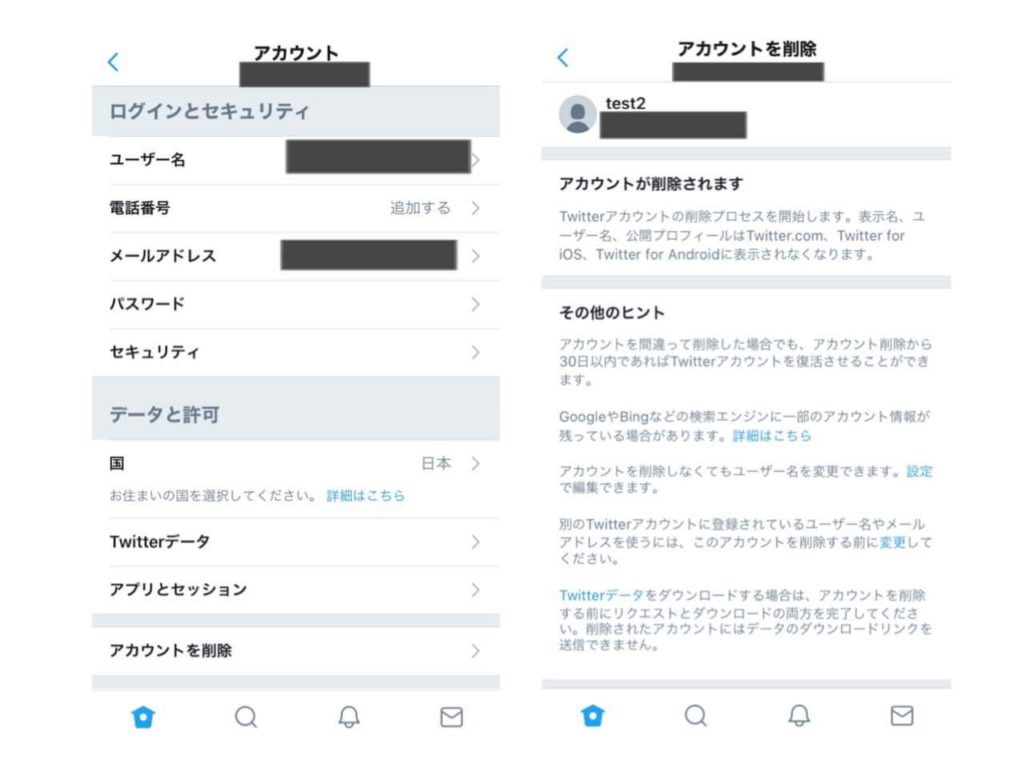
「 アカウント 」をタップすると最下部に「 アカウントを削除 」という項目があります。
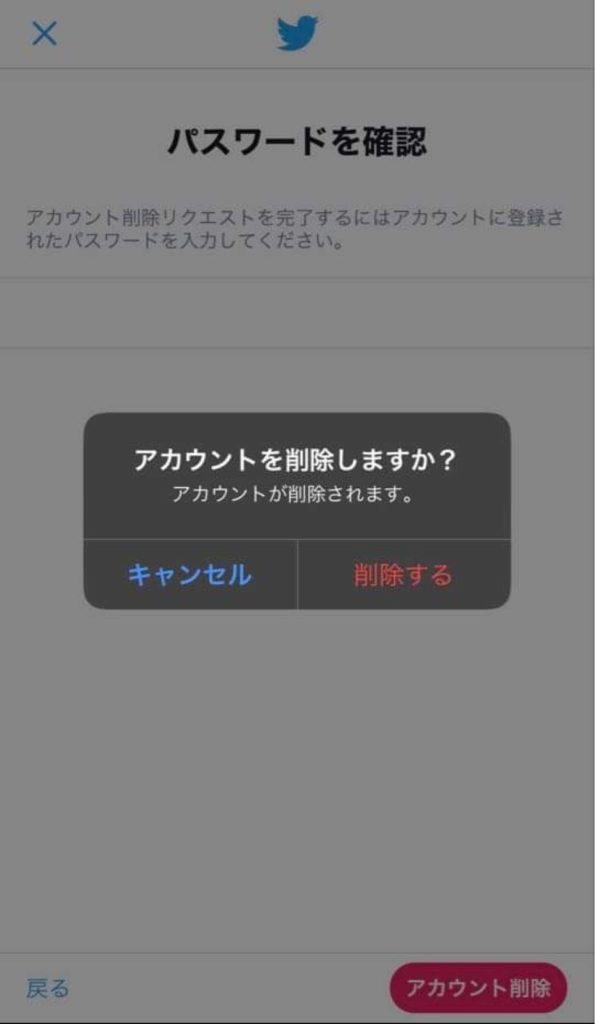
こちらをタップするとPC同様の画面が出てきますので、最下部の赤文字「 アカウント削除 」をタップします。
パスワードを入力すると削除は完了。
削除したアカウントを復活させる
アカウントを削除後、30日以内は復活も可能です。
アカウントを復活させたい場合は、該当のアカウントの
- 電話番号/メールアドレス/ユーザー名
- パスワード
上記を入力してログイン。
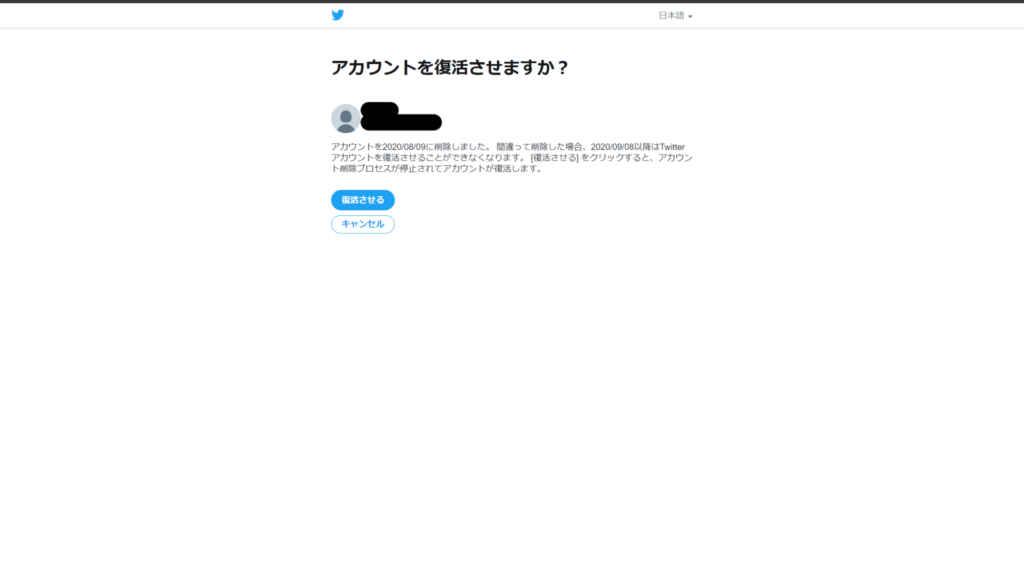
「 アカウントを復活させますか? 」と表示されるため「 復活させる 」を選択しましょう。
これで復活は完了です。
複数アカウントの運用を行う

Twitterで複数アカウントを使い分けるメリットについて説明します。
まず、アカウントの切り替え自体は非常に簡単にできるため、アカウントを複数持っていても操作性を損なうことはありません。
そのため、用途に合わせたアカウントをいくつか作って、情報の収集や発信を行うことがおすすめです。使い分けの一例を説明していきます。
アカウントの使い分け
例えば、リアル用/趣味用/ビジネス用などに分けるのはどうでしょうか。
リアル用とは、実際の生活の中で関わりのある人や親交があった人をフォローすることを意味しています。
Twitterは個別にやり取りをするほどの仲ではないけれど、近況をお互いに把握しておきたい距離感の人々とフランクに繋がることができるSNS。
例えば、学生時代の友人や会社の同期などある程度年齢層の近い人と繋がっておくと、それぞれのライフステージがある程度わかり、自分自身の現状を見直すことや、悩んでいることの解決などに繋がります。
そのため、リアル用アカウントを所持しておくと良いでしょう。
趣味用とは、自身の趣味に関する人をフォローするアカウント。
趣味と言っても、同じ趣味の者同士でコミュニケーションを取りたいようなジャンルや、まだ勉強中でそのジャンルに明るい人を一方的にフォローしたいようなもの等、様々かと思います。
例としては、アイドルやバンドといった活動者の応援をしたい場合は、公開アカウントで積極的にコミュニケーションを取ることをお勧めします。
特に、コロナ禍においてはライブなどのリアルイベントに行くことがなかなかできません。そのためSNS上でのファン同士や当人たちとの繋がりが、より重要視されています。そういった点も踏まえて、交流活動用の趣味アカウントを作成しておくと良いでしょう。
上記のアカウントは一口に趣味と言っても、情報収集をしたい様な内容とは分けた方が良いもの。趣味用のアカウントも複数持っておくと良いでしょう。
ビジネス用とは、ビジネスシーンで使用したり、今後ビジネスに活かせる情報を収集するためのアカウント。
今、ほとんどの企業は公式アカウントを持っており、情報を発信していますよね。それらをみるだけでも、現在行なっている最新のキャンペーンや、マーケティング手法がわかります。
企業関係者、特に社長などがTwitterの個人アカウントを持っているケースも最近増えているため、その人たちの発言を見るだけでも、ビジネスに活かすことができる情報が得られます。
また、自身で発信していくことでビジネスへの発展が望めます。
ここであげたカテゴリーに属する人々を1つのアカウントでフォローしてしまうと、情報が混在してしまい、得たい情報も得られなくなってしまうかもしれません。
そういった事象を防ぐためにも、アカウントを複数にして分ける方法がオススメです。
公開・非公開設定
Twitterアカウントは公開/非公開設定が可能。
公開は、誰でもアカウントが見られる状態を意味します。非公開は、フォロワーのみが該当アカウントのツイートを見られる設定になっていること。
設定手順を説明します。
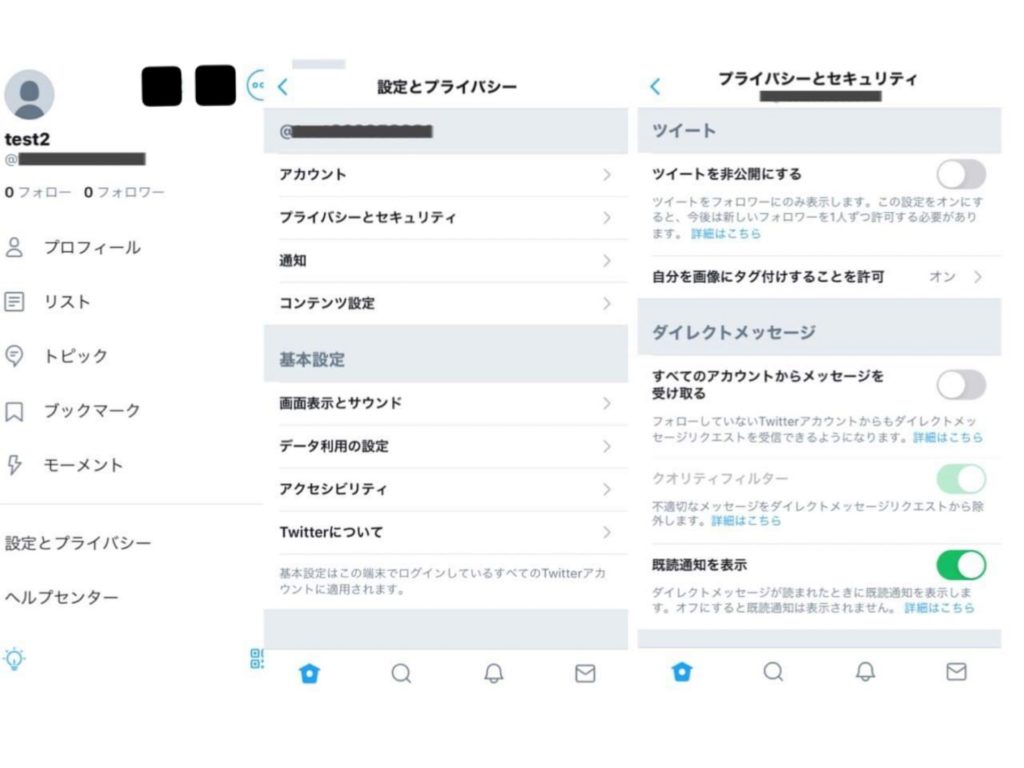
「 設定とプライバシー 」の欄から「 プライバシーとセキュリティ 」をタップし、最上部に表示されている「 ツイートを非公開にする 」部分を切り替えるだけで完了。
グレーになっていれば公開、緑になっていれば非公開設定です。
非公開設定にすると、ユーザー名の隣に鍵マークがつくというわかりやすい設定になっています。
複数アカウント( 別垢・サブ垢 )を管理するコツ

複数アカウントを切り替える方法がわかったとはいえ、「 切り替えることを忘れてツイートを誤爆してしまうかもしれない…。 」と思う方もいるかもしれません。
そんな方には、切り替え以外の方法で複数アカウントを管理することをオススメします。
ブラウザでの使い分け( PC )
PCの場合はブラウザでの使い分けがオススメ。例えば、アカウントAは「 Safari 」アカウントBは「 Firefox 」にする、といった方法であればアカウントの切り替えミスが起こりにくくなります。
また、「 Google Chrome 」では通常モードとシークレットモードでログインするアカウントを分けられますのでこちらも活用してみると良いと思います。
アプリの併用( スマホ )
スマホの場合は、アプリの併用がオススメです。
Twitterの公式アプリを使用している人が多いと思いますが、実はTwitterには多数のクライアントが存在します。
- Hel2um for Twitter
- feather lite for Twitter
- Janetter for Twitter
- Echofon for Twitter
- The World for Twitter
例えば、上記に示した様なアカウントがオススメ。全て基本無料のアプリです。
Twitterアプリごとにアカウントを変えることで誤爆も防げますし、アプリの特徴と使い分けたいアカウントの特徴が合うものを選択すれば、より効率的にアカウントの使い分けが可能になります。
複数アカウントを利用するときの注意点
複数アカウントを利用する際に、いくつか注意したいことがあります。
例えば、複数アカウントで同内容のツイートをする、大量のアカウントを一気に作成すると言った行為。
これらの行為は、Twitter運営からスパム行為とみなされアカウントが凍結される可能性があるため気をつけましょう。
アカウントが作成できない原因と対処法

Twitterのアカウントを作成する際に、エラーが発生してうまくアカウント作成が行えないこともあるようです。
アカウント作成ができない理由は主に下記の2つが考えられますので参考にしてみてください。
既に登録済みのメールアドレス・電話番号を使用している
Twitterでは1つのメールアドレス・電話番号に紐づくアカウントは1つ。
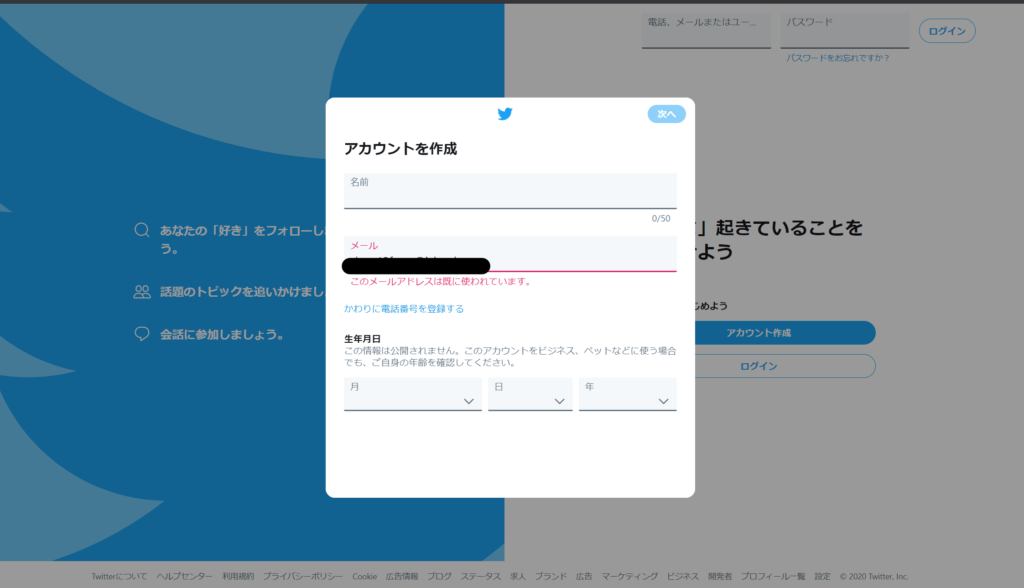
つまり、登録したいメールアドレスや電話番号が既に登録がされている場合は画像のように「 このメールアドレスは既に使われています 」と表示されます。
当該メールアドレスで登録したアカウントを忘れてしまった場合はパスワードのリセットを行うことで再度ログインができるようになるため、問題ありません。
ログイン後はアカウントを削除してしまうか、再利用を行なってアカウントを運用するか、どちらかが良いでしょう。
認証がうまくできていない
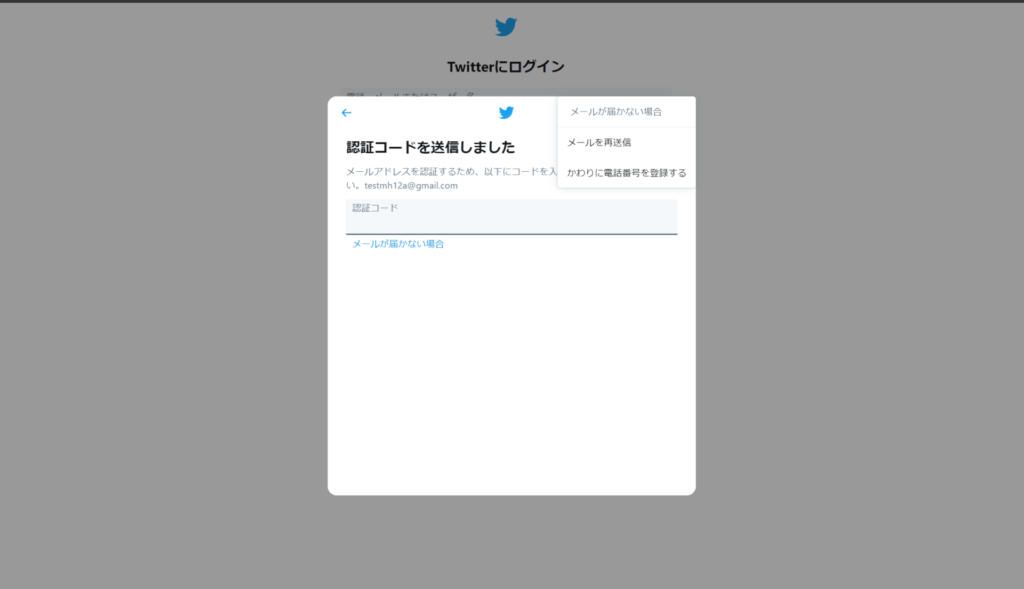
メールアドレスや電話番号を登録する際、必ず認証を行う必要があります。
認証コードが上手く送られてこない場合は再送ができるので、そちらで対応してみましょう。
何度再送しても認証ができない場合は、メールアドレスや電話番号に誤りがあるパターンもあるため再確認を行いましょう。
それでも解決しない場合は、Twitterのヘルプページから問い合わせることをお勧めします。
(参考:https://help.twitter.com/ja/contact-us)
まとめ

ここまで、Twitterでの複数アカウント作成方法について説明してきました。
やはり、Twitterが広く使用されている中で、アカウントの使い分けができていることはビジネスシーンでのアドバンテージになるのではないでしょうか。
また、ビジネスにおいて広告を出稿する様な場合に、広告用アカウントを持っておくなどもオススメです。
これらのことを踏まえて、より一層効率的にTwitterを利用してください。
◆フォロワーを増やしたい方におすすめのツール
SocialDogをおすすめする方
- 効率よくフォロワーを増やしたい方
- Twitter アカウントの毎日の運用を省力化したい方
- フォロワーの定着率を上げたい方 など
今なら完全無料で下記の有料プランが14日間使えます!
■個人向け
- Liteプラン:無料
- Lite+プラン:980円
■企業向け
- Proプラン:4980円
- Businessプラン:9800円
無料でのご利用はこちら!
フォロワーを増やすなら!SocialDog
